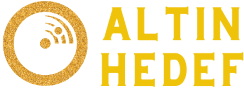**Teams Dosya Paylaşımı Nasıl Yapılır?**
1. Teams Platformunda Dosya Paylaşımının Temel İlkeleri
Microsoft Teams, işbirliği ve iletişim için tasarlanmış bir platformdur. Burada dosya paylaşımı, proje ekiplerinin verimliliğini artırmak için hayati öneme sahiptir. Dosya paylaşımı, belgeleri, sunumları, resimleri ve diğer dosyaları ekip üyeleriyle kolayca paylaşmak için kullanılır. Bu, işbirliği gerektiren projelerde ekip üyelerinin bilgi ve içerikleri hızla paylaşmasını sağlar. Microsoft Teams'te dosya paylaşımı yapmak için öncelikle birkaç basit adımı izlemeniz gerekir.
2. Dosya Paylaşımı İçin Microsoft Teams Kullanmanın Faydaları
Microsoft Teams, dosya paylaşımı için ideal bir platformdur çünkü birden fazla avantaj sunar. Birincisi, Teams, kullanıcıların doğrudan Office 365 bulut depolama hizmetlerine erişim sağlar. Bu, dosyaların güvenli bir şekilde saklanmasını ve paylaşılmasını sağlar. İkincisi, Teams, gerçek zamanlı işbirliği için birden fazla kişinin aynı belge üzerinde eşzamanlı olarak çalışmasına olanak tanır. Üçüncüsü, Teams'in sohbet ve toplantı özellikleri, dosya paylaşımını daha etkili hale getirir ve iletişimi kolaylaştırır.
3. Dosya Paylaşımı İçin Microsoft Teams Kullanmanın Adımları
Microsoft Teams'te dosya paylaşımı yapmak oldukça basittir. İşte adım adım nasıl yapılacağı:
1. **Teams Uygulamasına Giriş Yapın:** İlk adım olarak, Teams uygulamasına giriş yapın ve istediğiniz takım veya sohbeti seçin.
2. **Dosyalar Sekmesine Gitme:** Takım veya sohbetinizde dosya paylaşmak istediğinizde, üst menü çubuğundaki "Dosyalar" sekmesine tıklayın.
3. **Dosya Yükleme veya Paylaşma:** Dosya paylaşmak için "Yükle" düğmesine tıklayın ve bilgisayarınızdan dosyayı seçin veya varolan bir dosyayı paylaşın.
4. **Dosyayı Seçin ve Paylaşın:** Dosyayı seçtikten sonra, "Aç" veya "Paylaş" düğmesine tıklayarak dosyayı paylaşın.
5. **İzinleri Belirleme:** Dosyayı paylaşırken, hangi kullanıcıların dosyayı görüntüleyebileceğini, düzenleyebileceğini veya sadece okuyabileceğini belirleyin.
6. **Paylaşılan Dosyayı Gönderme:** Son olarak, dosyayı paylaştığınızı onaylamak için "Gönder" veya "Tamam" düğmesine tıklayın. Dosya, seçtiğiniz kullanıcılarla hemen paylaşılacaktır.
4. Sık Sorulan Sorular ve Cevapları
**S: Microsoft Teams'te bir dosyayı nasıl düzenlerim?**
C: Bir dosyayı düzenlemek için, dosyayı açın ve üst menü çubuğundaki "Düzenle" düğmesine tıklayın. Bu, dosyanın Office Online veya masaüstü uygulamasında açılmasına bağlı olarak değişebilir.
**S: Teams'te bir dosyayı nasıl kaldırırım?**
C: Bir dosyayı kaldırmak için, dosyayı seçin ve sağ tıkladıktan sonra "Sil" seçeneğine tıklayın veya dosyayı seçin ve üst menü çubuğundaki "Sil" düğmesine tıklayın.
5. Sonuç ve Öneriler
Microsoft Teams, dosya paylaşımı için güçlü bir araçtır ve işbirliği gerektiren projelerde ekiplerin verimliliğini artırmak için idealdir. Ancak, dosya paylaşımı sırasında gizlilik ve güvenlik konularına dikkat etmek önemlidir. Dosyaları paylaşırken, kimlerin dosyalara erişebileceğini ve hangi izinlere sahip olacağını dikkatlice belirlemek önemlidir. Ayrıca, düzenli olarak dosyaları kontrol edip gereksiz olanları silmek, Teams alanınızın düzenli kalmasını sağlar. Bu basit adımları izleyerek, Microsoft Teams'te dosya paylaşımını daha verimli hale getirebilirsiniz.
6. Kaynaklar
- "Microsoft Teams - Dosya Paylaşımı Kılavuzu", Microsoft Support, [link]
- "Microsoft Teams Kullanım Kılavuzu", Microsoft Teams Yardım Merkezi, [link]
1. Teams Platformunda Dosya Paylaşımının Temel İlkeleri
Microsoft Teams, işbirliği ve iletişim için tasarlanmış bir platformdur. Burada dosya paylaşımı, proje ekiplerinin verimliliğini artırmak için hayati öneme sahiptir. Dosya paylaşımı, belgeleri, sunumları, resimleri ve diğer dosyaları ekip üyeleriyle kolayca paylaşmak için kullanılır. Bu, işbirliği gerektiren projelerde ekip üyelerinin bilgi ve içerikleri hızla paylaşmasını sağlar. Microsoft Teams'te dosya paylaşımı yapmak için öncelikle birkaç basit adımı izlemeniz gerekir.
2. Dosya Paylaşımı İçin Microsoft Teams Kullanmanın Faydaları
Microsoft Teams, dosya paylaşımı için ideal bir platformdur çünkü birden fazla avantaj sunar. Birincisi, Teams, kullanıcıların doğrudan Office 365 bulut depolama hizmetlerine erişim sağlar. Bu, dosyaların güvenli bir şekilde saklanmasını ve paylaşılmasını sağlar. İkincisi, Teams, gerçek zamanlı işbirliği için birden fazla kişinin aynı belge üzerinde eşzamanlı olarak çalışmasına olanak tanır. Üçüncüsü, Teams'in sohbet ve toplantı özellikleri, dosya paylaşımını daha etkili hale getirir ve iletişimi kolaylaştırır.
3. Dosya Paylaşımı İçin Microsoft Teams Kullanmanın Adımları
Microsoft Teams'te dosya paylaşımı yapmak oldukça basittir. İşte adım adım nasıl yapılacağı:
1. **Teams Uygulamasına Giriş Yapın:** İlk adım olarak, Teams uygulamasına giriş yapın ve istediğiniz takım veya sohbeti seçin.
2. **Dosyalar Sekmesine Gitme:** Takım veya sohbetinizde dosya paylaşmak istediğinizde, üst menü çubuğundaki "Dosyalar" sekmesine tıklayın.
3. **Dosya Yükleme veya Paylaşma:** Dosya paylaşmak için "Yükle" düğmesine tıklayın ve bilgisayarınızdan dosyayı seçin veya varolan bir dosyayı paylaşın.
4. **Dosyayı Seçin ve Paylaşın:** Dosyayı seçtikten sonra, "Aç" veya "Paylaş" düğmesine tıklayarak dosyayı paylaşın.
5. **İzinleri Belirleme:** Dosyayı paylaşırken, hangi kullanıcıların dosyayı görüntüleyebileceğini, düzenleyebileceğini veya sadece okuyabileceğini belirleyin.
6. **Paylaşılan Dosyayı Gönderme:** Son olarak, dosyayı paylaştığınızı onaylamak için "Gönder" veya "Tamam" düğmesine tıklayın. Dosya, seçtiğiniz kullanıcılarla hemen paylaşılacaktır.
4. Sık Sorulan Sorular ve Cevapları
**S: Microsoft Teams'te bir dosyayı nasıl düzenlerim?**
C: Bir dosyayı düzenlemek için, dosyayı açın ve üst menü çubuğundaki "Düzenle" düğmesine tıklayın. Bu, dosyanın Office Online veya masaüstü uygulamasında açılmasına bağlı olarak değişebilir.
**S: Teams'te bir dosyayı nasıl kaldırırım?**
C: Bir dosyayı kaldırmak için, dosyayı seçin ve sağ tıkladıktan sonra "Sil" seçeneğine tıklayın veya dosyayı seçin ve üst menü çubuğundaki "Sil" düğmesine tıklayın.
5. Sonuç ve Öneriler
Microsoft Teams, dosya paylaşımı için güçlü bir araçtır ve işbirliği gerektiren projelerde ekiplerin verimliliğini artırmak için idealdir. Ancak, dosya paylaşımı sırasında gizlilik ve güvenlik konularına dikkat etmek önemlidir. Dosyaları paylaşırken, kimlerin dosyalara erişebileceğini ve hangi izinlere sahip olacağını dikkatlice belirlemek önemlidir. Ayrıca, düzenli olarak dosyaları kontrol edip gereksiz olanları silmek, Teams alanınızın düzenli kalmasını sağlar. Bu basit adımları izleyerek, Microsoft Teams'te dosya paylaşımını daha verimli hale getirebilirsiniz.
6. Kaynaklar
- "Microsoft Teams - Dosya Paylaşımı Kılavuzu", Microsoft Support, [link]
- "Microsoft Teams Kullanım Kılavuzu", Microsoft Teams Yardım Merkezi, [link]